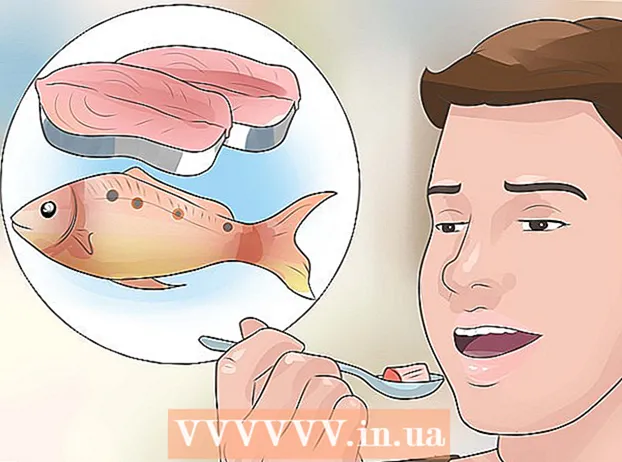Höfundur:
Joan Hall
Sköpunardag:
6 Febrúar 2021
Uppfærsludagsetning:
1 Júlí 2024

Efni.
- Skref
- Aðferð 1 af 3: Lærðu um forrit sem margir leikmenn geta samþykkt
- Aðferð 2 af 3: Notkun GameRanger
- Aðferð 3 af 3: Notkun Garena +
- Hvað vantar þig
Ef þú átt í vandræðum með að tengjast Battle.net gætirðu byrjað að halda að þú getir ekki spilað Warcraft 3 lengur á netinu. Sem betur fer er önnur þjónusta í boði til að hjálpa þér að tengjast öðrum leikmönnum án þess að þurfa að skrá þig inn á Battle.net. Lestu áfram til að finna út hvernig á að gera þetta.
Skref
Aðferð 1 af 3: Lærðu um forrit sem margir leikmenn geta samþykkt
 1 Skilja hvað þessi forrit gera. Þú getur notað hugbúnað frá þriðja aðila til að líkja eftir LAN (Local Area Network) leikjum. Þetta þýðir að þú þarft ekki að vera tengdur við leikþjóninn þegar þú spilar. Flest þessi þjónusta krefst þess að þú skráir þig á reikning en aðrir geta krafist greiddrar áskriftar svo þú hafir fleiri valmöguleika.
1 Skilja hvað þessi forrit gera. Þú getur notað hugbúnað frá þriðja aðila til að líkja eftir LAN (Local Area Network) leikjum. Þetta þýðir að þú þarft ekki að vera tengdur við leikþjóninn þegar þú spilar. Flest þessi þjónusta krefst þess að þú skráir þig á reikning en aðrir geta krafist greiddrar áskriftar svo þú hafir fleiri valmöguleika.  2 Finndu forritið sem þú ert að hlaða niður. Það eru nokkrir kostir þegar kemur að LAN leikjum. Tveir vinsælustu kostirnir eru Garena + og GameRanger. Báðir kostirnir eru ókeypis og þú getur greitt árlega fyrir að hafa engar auglýsingar og stuðning. Bæði forritin styðja Warcraft 3 og viðbætur þess.
2 Finndu forritið sem þú ert að hlaða niður. Það eru nokkrir kostir þegar kemur að LAN leikjum. Tveir vinsælustu kostirnir eru Garena + og GameRanger. Báðir kostirnir eru ókeypis og þú getur greitt árlega fyrir að hafa engar auglýsingar og stuðning. Bæði forritin styðja Warcraft 3 og viðbætur þess.  3 Skil alla ókosti. Þú þarft að opna ákveðnar hafnir til að þú getir notað þessi forrit, sem mun hafa slæm áhrif á öryggi tölvunnar. Þú munt einnig lenda í fleiri tölvusnápur og svindlari, þar sem reikningar sem eru bannaðir frá Battle.net geta notað þessi forrit án takmarkana.
3 Skil alla ókosti. Þú þarft að opna ákveðnar hafnir til að þú getir notað þessi forrit, sem mun hafa slæm áhrif á öryggi tölvunnar. Þú munt einnig lenda í fleiri tölvusnápur og svindlari, þar sem reikningar sem eru bannaðir frá Battle.net geta notað þessi forrit án takmarkana.
Aðferð 2 af 3: Notkun GameRanger
 1 Sæktu GameRanger viðskiptavininn. Þú getur halað niður viðskiptavininum af GameRanger vefsíðunni. Keyra uppsetningarskrána um leið og þú hleður niður forritinu. Viðskiptavinurinn vegur minna en 1MB.
1 Sæktu GameRanger viðskiptavininn. Þú getur halað niður viðskiptavininum af GameRanger vefsíðunni. Keyra uppsetningarskrána um leið og þú hleður niður forritinu. Viðskiptavinurinn vegur minna en 1MB. - GameRanger mun sjálfkrafa hlaða niður og setja upp allar forritauppfærslur. Eftir uppfærslur byrjar það að hala niður viðbótarefni. Það getur tekið smá tíma.

- GameRanger mun sjálfkrafa hlaða niður og setja upp allar forritauppfærslur. Eftir uppfærslur byrjar það að hala niður viðbótarefni. Það getur tekið smá tíma.
 2 Búa til reikning. Þegar uppsetningunni er lokið byrjar þú að búa til reikning. Þú verður að samþykkja leyfissamning notenda til að halda áfram. Eftir að þú hefur samþykkt leyfissamninginn verður þér gefinn kostur á að búa til nýjan reikning eða nota þann sem fyrir er.
2 Búa til reikning. Þegar uppsetningunni er lokið byrjar þú að búa til reikning. Þú verður að samþykkja leyfissamning notenda til að halda áfram. Eftir að þú hefur samþykkt leyfissamninginn verður þér gefinn kostur á að búa til nýjan reikning eða nota þann sem fyrir er. - Ef þú ert með boðskóða frá vini geturðu slegið hann inn eftir að þú hefur valið „Búa til nýjan reikning“

- Þú verður að hafa gilt netfang til að búa til aðgang. Þú verður einnig að búa til lykilorð fyrir reikninginn þinn.

- Ef þú ert með boðskóða frá vini geturðu slegið hann inn eftir að þú hefur valið „Búa til nýjan reikning“
 3 Veldu gælunafn. Þú verður beðinn um að búa til gælunafn. Sjálfgefið er að nafn þitt er hægt að slá inn á svæðið. Breyttu þeim til að vernda persónuupplýsingar þínar. GameRanger mun biðja þig um að slá inn raunverulegt nafn þitt og það verður opinbert, svo sláðu það inn á þína ábyrgð.
3 Veldu gælunafn. Þú verður beðinn um að búa til gælunafn. Sjálfgefið er að nafn þitt er hægt að slá inn á svæðið. Breyttu þeim til að vernda persónuupplýsingar þínar. GameRanger mun biðja þig um að slá inn raunverulegt nafn þitt og það verður opinbert, svo sláðu það inn á þína ábyrgð.  4 Kveiktu á mottusíunni. Ef þú hneykslast á blótsyrði eða ef barnið notar forritið ættirðu að kveikja á síunni á móti mottunni. Það mun sía skilaboð með ruddaskap í spjallglugganum. Þú getur lokað mottusíunni með lykilorði.
4 Kveiktu á mottusíunni. Ef þú hneykslast á blótsyrði eða ef barnið notar forritið ættirðu að kveikja á síunni á móti mottunni. Það mun sía skilaboð með ruddaskap í spjallglugganum. Þú getur lokað mottusíunni með lykilorði.  5 Veldu borgina þína. Þessar upplýsingar verða geymdar á prófílnum þínum og verða notaðar til að finna leiki sem keyra á netþjónum nálægt þér.
5 Veldu borgina þína. Þessar upplýsingar verða geymdar á prófílnum þínum og verða notaðar til að finna leiki sem keyra á netþjónum nálægt þér.  6 Staðfestu netfang reikningsins þíns. Þegar þú hefur stofnað reikning mun GameRanger senda þér tölvupóst á netfangið sem þú slóst inn við skráningu. Smelltu á krækjuna í tölvupóstinum til að virkja reikninginn þinn áður en þú smellir á „Halda áfram“ í GameRanger glugganum. Þegar þú hefur smellt á staðfestingartengilinn, ýttu á Næsta til að slá inn GameRanger.
6 Staðfestu netfang reikningsins þíns. Þegar þú hefur stofnað reikning mun GameRanger senda þér tölvupóst á netfangið sem þú slóst inn við skráningu. Smelltu á krækjuna í tölvupóstinum til að virkja reikninginn þinn áður en þú smellir á „Halda áfram“ í GameRanger glugganum. Þegar þú hefur smellt á staðfestingartengilinn, ýttu á Næsta til að slá inn GameRanger.  7 Bættu við Warcraft 3 leikjaskrám. Áður en þú kemst inn í leikinn þarftu að segja GameRanger hvar Warcraft 3. er sett upp. Smelltu á "Breyta" valmyndinni og veldu "Valkostir". Í leikflipanum, skrunaðu niður þar til þú finnur Warcraft 3. Í staðsetningarkaflanum, smelltu á Browse og finndu staðsetningu þar sem Warcraft 3 er sett upp.
7 Bættu við Warcraft 3 leikjaskrám. Áður en þú kemst inn í leikinn þarftu að segja GameRanger hvar Warcraft 3. er sett upp. Smelltu á "Breyta" valmyndinni og veldu "Valkostir". Í leikflipanum, skrunaðu niður þar til þú finnur Warcraft 3. Í staðsetningarkaflanum, smelltu á Browse og finndu staðsetningu þar sem Warcraft 3 er sett upp.  8 Finndu leik. Á aðalleikalistanum, annaðhvort flettirðu niður að Warcraft 3 eða velur „Leikirnir mínir“ í fellivalmyndinni og velur Warcraft 3. Hver leikur sem sýndur verður verður í anddyri sem annar leikmaður hefur byrjað. Finndu leik með fullt ping og grænt ljós. Grænt ljós þýðir að þú getur tekið þátt í leiknum.
8 Finndu leik. Á aðalleikalistanum, annaðhvort flettirðu niður að Warcraft 3 eða velur „Leikirnir mínir“ í fellivalmyndinni og velur Warcraft 3. Hver leikur sem sýndur verður verður í anddyri sem annar leikmaður hefur byrjað. Finndu leik með fullt ping og grænt ljós. Grænt ljós þýðir að þú getur tekið þátt í leiknum. - Lýsingin á leiknum mun segja þér hvaða útgáfu af Warcraft þú þarft að hafa. Flestir nota nýjasta plásturinn.

- Leikir sem eru með læsingu þurfa lykilorð til að þú getir tekið þátt í þeim. Lykilorðið er búið til af þeim sem bjó til leikinn.

- Lýsingin á leiknum mun segja þér hvaða útgáfu af Warcraft þú þarft að hafa. Flestir nota nýjasta plásturinn.
 9 Bíddu eftir að leikurinn byrjar. Þegar þú hefur komið inn í anddyri mun leikjaframleiðandinn hefja leikinn um leið og hann eða hún er tilbúin. Þegar leikurinn hefst mun Warcraft 3 sjálfkrafa ræsa og hann mun tengjast sjálfkrafa í gegnum LAN valmyndina.
9 Bíddu eftir að leikurinn byrjar. Þegar þú hefur komið inn í anddyri mun leikjaframleiðandinn hefja leikinn um leið og hann eða hún er tilbúin. Þegar leikurinn hefst mun Warcraft 3 sjálfkrafa ræsa og hann mun tengjast sjálfkrafa í gegnum LAN valmyndina.
Aðferð 3 af 3: Notkun Garena +
 1 Sæktu Garena + viðskiptavininn. Þú getur halað niður viðskiptavininum af vefsíðu Garena +. Keyra uppsetningarskrána um leið og hún halar niður. Uppsetningarskráin vegur um 60MB.
1 Sæktu Garena + viðskiptavininn. Þú getur halað niður viðskiptavininum af vefsíðu Garena +. Keyra uppsetningarskrána um leið og hún halar niður. Uppsetningarskráin vegur um 60MB.  2 Settu upp forritið. Keyrðu uppsetninguna um leið og þú hefur hlaðið niður. Uppsetningin fer sjálfkrafa fram, þú þarft aðeins að tilgreina hvar allar skrárnar eiga að vera settar upp. Sjálfgefin staðsetning skráar mun vera fín fyrir flesta notendur. Keyra forritið um leið og uppsetningunni er lokið.
2 Settu upp forritið. Keyrðu uppsetninguna um leið og þú hefur hlaðið niður. Uppsetningin fer sjálfkrafa fram, þú þarft aðeins að tilgreina hvar allar skrárnar eiga að vera settar upp. Sjálfgefin staðsetning skráar mun vera fín fyrir flesta notendur. Keyra forritið um leið og uppsetningunni er lokið.  3 Búa til reikning. Ef þú ert þegar með Garena reikning, sláðu inn hann og skráðu þig inn. Ef þú þarft að búa til nýjan reikning skaltu smella á hnappinn „Búa til reikning“ neðst í forritinu. Sláðu inn gilt netfang og búðu til notendanafn. Garena mun athuga hvort nafnið er tekið. Ef það er upptekið þarftu að velja nýtt nafn.
3 Búa til reikning. Ef þú ert þegar með Garena reikning, sláðu inn hann og skráðu þig inn. Ef þú þarft að búa til nýjan reikning skaltu smella á hnappinn „Búa til reikning“ neðst í forritinu. Sláðu inn gilt netfang og búðu til notendanafn. Garena mun athuga hvort nafnið er tekið. Ef það er upptekið þarftu að velja nýtt nafn.  4 Farðu í forritið. Notaðu nýja reikninginn þinn til að skrá þig inn í Garena + forritið. Skráðu þig inn með notendanafninu þínu en ekki netfanginu þínu. Vinalistinn þinn verður opinn.
4 Farðu í forritið. Notaðu nýja reikninginn þinn til að skrá þig inn í Garena + forritið. Skráðu þig inn með notendanafninu þínu en ekki netfanginu þínu. Vinalistinn þinn verður opinn.  5 Finndu leik. Smelltu á LAN hnappinn í vinalistanum þínum. Þetta mun opna Garena + leikjavafrann. Smelltu á hnappinn Leikir og veldu Warcraft 3. Þetta mun opna lista yfir áhugamál fyrir Warcraft 3. Þú getur valið svæði frá vinstri valmyndinni.
5 Finndu leik. Smelltu á LAN hnappinn í vinalistanum þínum. Þetta mun opna Garena + leikjavafrann. Smelltu á hnappinn Leikir og veldu Warcraft 3. Þetta mun opna lista yfir áhugamál fyrir Warcraft 3. Þú getur valið svæði frá vinstri valmyndinni.  6 Stilltu leikjaskrár. Smelltu á hnappinn „Valmynd“ í neðra vinstra horni leikjavafrans. Veldu „Stillingar“ í valmyndinni. Í flipanum Leikjastillingar, skrunaðu niður þar til þú finnur Warcraft 3. Gakktu úr skugga um að keyrslan sé rétt stillt í reitnum Framkvæmdarstillingar. Smelltu á gírstáknið til að skoða Warcraft 3 skrárnar.
6 Stilltu leikjaskrár. Smelltu á hnappinn „Valmynd“ í neðra vinstra horni leikjavafrans. Veldu „Stillingar“ í valmyndinni. Í flipanum Leikjastillingar, skrunaðu niður þar til þú finnur Warcraft 3. Gakktu úr skugga um að keyrslan sé rétt stillt í reitnum Framkvæmdarstillingar. Smelltu á gírstáknið til að skoða Warcraft 3 skrárnar.  7 Farðu í leikinn. Eftir að þú hefur sett leikinn upp geturðu tekið þátt í leiknum í anddyrinu. Smelltu á „Server List“ til að sjá alla leiki sem til eru. Þegar þú hefur skráð þig inn í leikinn mun Warcraft 3 sjálfkrafa skrá sig inn í gegnum LAN valmyndina.
7 Farðu í leikinn. Eftir að þú hefur sett leikinn upp geturðu tekið þátt í leiknum í anddyrinu. Smelltu á „Server List“ til að sjá alla leiki sem til eru. Þegar þú hefur skráð þig inn í leikinn mun Warcraft 3 sjálfkrafa skrá sig inn í gegnum LAN valmyndina.
Hvað vantar þig
- Warcraft iii
- Frosinn hásæti (valfrjálst)
- Margspilunarhugbúnaður